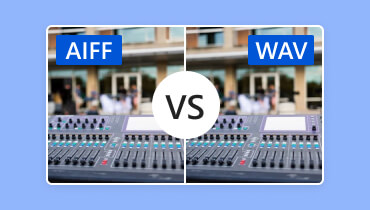WAV lwn MP3: Ketahui Perbezaan Antara Format Ini
WAV lwn. MP3, pada pendapat anda apakah format terbaik yang boleh anda gunakan semasa berurusan dengan audio anda? Nah, jika anda tidak tahu tentang format, rebut peluang untuk membaca kandungan ini. Kami akan memberi anda maklumat yang mencukupi tentang setiap format, termasuk perbezaannya dan cara menukarnya dengan berkesan. Selepas membaca siaran ini, kami akan memastikan bahawa anda akan mendapat semua pembelajaran yang anda perlukan untuk menjadi arif tentang perbincangan. Jadi, mulakan membaca semua maklumat dari blog ini untuk mengetahui lebih lanjut.

KANDUNGAN HALAMAN
Bahagian 1. Apa itu WAV
WAV, juga dikenali sebagai Format Fail Audio Bentuk Gelombang, ialah format fail tanpa kerugian yang digunakan untuk memelihara dan menyimpan data audio digital. Microsoft dan IBM mereka bentuk format ini. Pelbagai perisian penyuntingan audio, peranti dan OS juga menyokongnya. Dengan pemampatan tanpa kerugian, anda boleh menjangkakan bahawa ia mempunyai kualiti audio yang sangat baik. Walau bagaimanapun, disebabkan sifatnya yang tidak dimampatkan, format tersebut mengandungi saiz fail yang lebih besar. Namun, jika anda sedang mencari format audio yang menakjubkan yang boleh memberikan pengalaman mendengar yang menakjubkan, format fail ini adalah antara pilihan yang boleh anda pilih.
Bahagian 2. WAV vs. MP3: Perbezaan Antara Format
Adakah anda ingin mengetahui perbezaan antara WAV dan MP3? Dalam kes itu, bahagian ini mungkin berguna untuk anda. Kami akan menyediakan jadual di bawah untuk membolehkan anda memahami dengan lebih baik tentang kedua-dua format ini. Dengan itu, anda boleh mendapatkan lebih banyak cerapan dan membolehkan anda membuat keputusan tentang format yang terbaik untuk anda.
| WAV | lwn. | MP3 |
| Fail Audio Bentuk Gelombang | Nama Lengkap | MPEG-1 Audio Lapisan III |
| .wav | Sambungan fail | .mp3 |
| Tak rugi | Mampatan | Rugi |
| Lebih besar | Saiz fail | Lebih kecil |
| Cemerlang | Kualiti | Baik |
| Terhad | Platform yang Disokong | Pelbagai platform |
| • Pengeluaran Audio • Penyuntingan Audio • Mengarkib | Kes Penggunaan | • Mendengar • Perkongsian • Penstriman |
| Sesuai untuk jangka masa panjang | Penyimpanan | Sesuai untuk jangka pendek |
Jika anda mahukan penjelasan penuh tentang maklumat daripada jadual, lihat butiran di bawah.
Kualiti Audio
Dari segi kualiti audio, kita boleh tahu bahawa WAV boleh menawarkan lebih baik daripada MP3. Ini kerana WAV mempunyai pemampatan tanpa kerugian. Dengan itu, tidak kira apa yang anda lakukan pada fail itu, kualitinya tidak akan terjejas.
Saiz fail
Jika anda ingin menyimpan audio anda pada peranti anda, maka kami mengesyorkan menggunakan MP3 kerana ia boleh menawarkan saiz fail yang lebih kecil berbanding WAV. Oleh itu, sebaiknya gunakan format MP3 untuk menjimatkan lebih banyak ruang pada peranti anda.
Kes Penggunaan
Memilih format terbaik bergantung pada keperluan anda. Jika anda ingin mencipta dan mengedit audio, adalah dicadangkan untuk menggunakan WAV kerana ia adalah format yang ideal untuk ditangani. Sebaliknya, jika objektif anda adalah untuk menstrim audio, berkongsi dan mendengar, tidak syak lagi bahawa MP3 adalah yang ideal. Ini kerana anda boleh memainkan format pada hampir semua platform, menjadikannya format yang sempurna dan mudah.
Bahagian 3. Tukar WAV kepada MP3 dalam Vidmore Video Converter
Jika anda ingin menukar WAV kepada format fail MP3 pada komputer Windows dan Mac anda, salah satu program terbaik yang boleh anda gunakan ialah Penukar Video Vidmore. Apabila menukar fail audio, anda boleh menggunakan semua fungsi yang anda perlukan dengan mudah dan lancar. Dengan UI yang mudah, anda boleh menukar fail anda tanpa sebarang masalah. Selain itu, anda juga boleh memasukkan lebih daripada dua format dan menukarnya dalam satu proses. Ia sesuai jika anda mempunyai fail audio yang besar dan ingin menukarnya secara serentak. Di samping itu, anda juga boleh mengubah suai beberapa parameter semasa prosedur penukaran. Anda boleh melaraskan kadar sampel, kadar bit, pengekod, saluran dan banyak lagi.
ciri-ciri
- Tukar fail audio kepada 200+ format digital.
- Ia menawarkan alat penyuntingan audio untuk menambah baik fail.
- Ia menyediakan kelajuan penukaran yang sangat pantas.
- Ciri penukaran kelompok tersedia.
- Ia menyokong kualiti audio yang tinggi.
Untuk mengetahui cara memindahkan WAV ke MP3, semak langkah yang telah kami sertakan di bawah.
Langkah 1. Pasangkan Penukar Video Vidmore pada komputer anda. Anda boleh menggunakan butang di bawah untuk akses yang mudah dan pantas. Kemudian, jalankannya untuk memulakan prosedur penukaran.
Langkah 2. Selepas anda membuka antara muka utama, navigasi ke Penukar menu. Tekan Menambah fail butang untuk mula menambah fail WAV. Anda juga boleh memasukkan lebih daripada dua fail untuk proses penukaran kelompok.
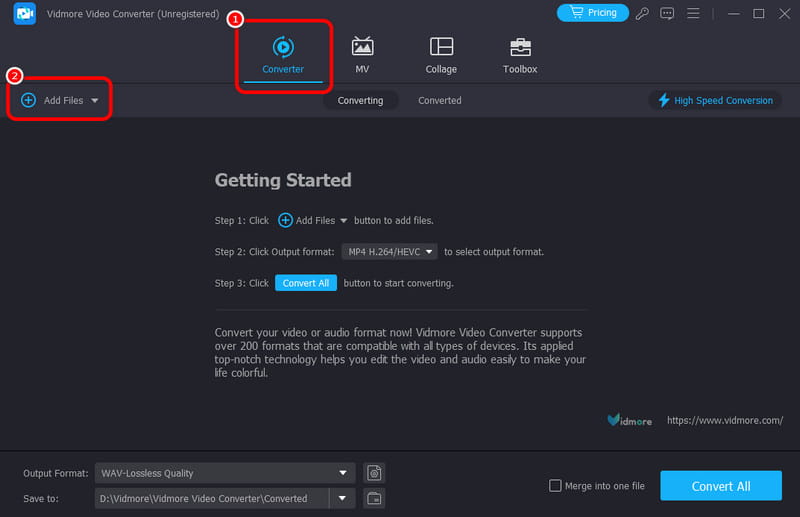
Langkah 3. Untuk proses seterusnya, pergi ke Format Keluaran bahagian dan pilih MP3 format. Kemudian, anda juga boleh memilih/memilih kualiti audio untuk fail anda.
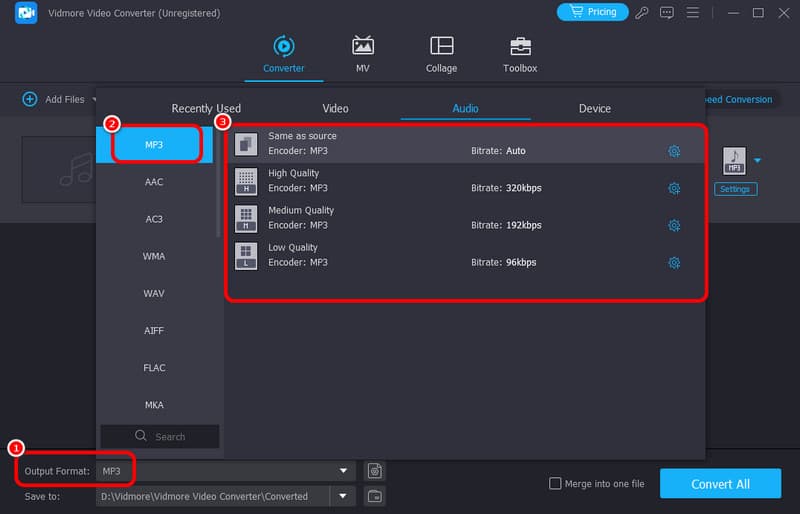
Langkah 4. Selepas itu, anda boleh mula menukar fail dengan menekan butang Tukar Semua butang dari antara muka bawah. Selepas beberapa saat, anda sudah boleh memainkan fail audio anda yang telah ditukar pada komputer anda.

Untuk keputusan kami mengenai kaedah ini, kami boleh memberitahu bahawa Vidmore Video Converter ialah salah satu penukar luar talian yang paling berkuasa yang boleh anda harapkan untuk menukar fail WAV anda kepada MP3. Dengan antara muka yang ringkas dan proses penukaran yang pantas, anda boleh mencapai tugas anda dengan jayanya dan sempurna.
Bahagian 4. Tukar WAV kepada MP3 Menggunakan Audacity
Satu lagi penukar luar talian yang boleh bertukar WAV ke MP3 ialah Audacity. Perisian ini mampu menangani pelbagai fail audio. Ia boleh menukar fail dengan lancar kerana ia mempunyai semua ciri yang anda perlukan untuk proses tersebut. Selain itu, ia juga boleh menawarkan prosedur penukaran segera. Dengan itu, anda boleh segera mendapatkan fail yang ditukar selepas beberapa saat. Selain itu, program ini boleh menyokong lebih banyak format audio daripada MP3. Ia termasuk M4A, OGG, FLAC, AC3, WMA dan banyak lagi. Jadi, jika anda ingin menukar fail anda kepada pelbagai format, anda masih boleh bergantung pada penukar ini.
ciri-ciri
- Tukar fail audio ke dalam pelbagai format fail.
- Ia boleh mengekalkan kualiti audio.
- Ia boleh menawarkan pelbagai fungsi penyuntingan audio asas.
Untuk memberi anda lebih banyak idea tentang kaedah yang berkesan untuk menukar fail WAV anda, lihat arahan terperinci di bawah.
Langkah 1. Muat turun Keberanian perisian pada komputer anda. Kemudian, dari antara muka, klik butang Fail > Buka pilihan untuk menambah fail WAV yang ingin anda tukar.
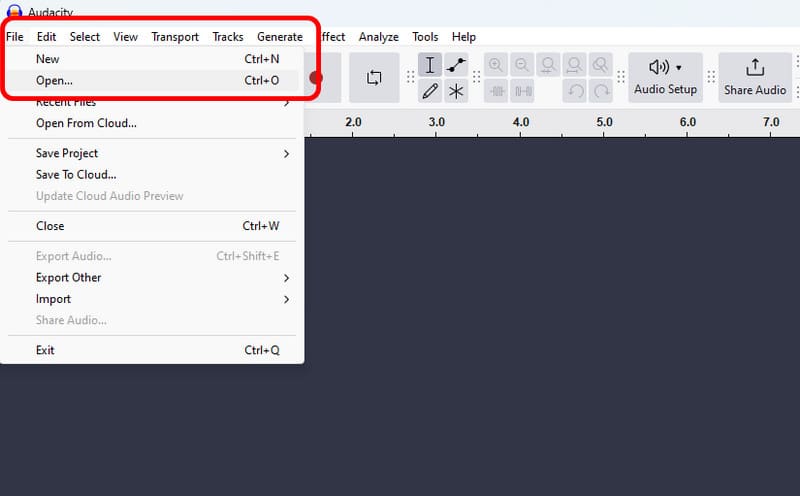
Langkah 2. Selepas menambah fail, klik pada Fail pilihan sekali lagi dan klik pada Eksport Audio > Eksport ke Komputer. Kemudian, antara muka mini akan muncul pada skrin anda.
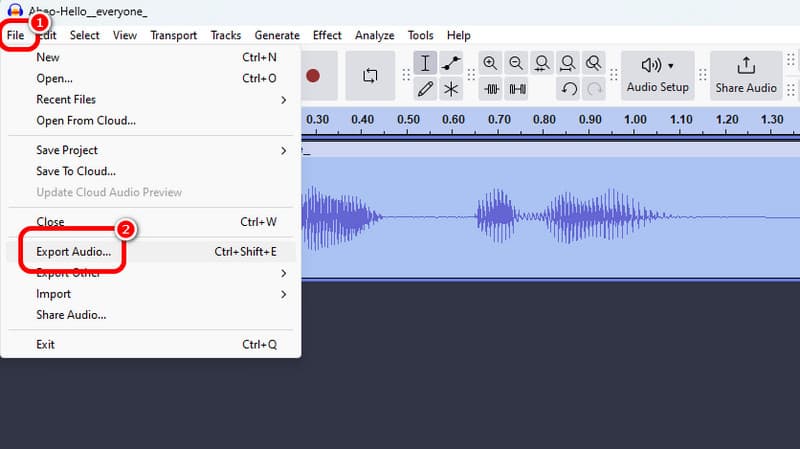
Langkah 3. Kemudian, pergi ke Format pilihan dan pilih MP3 format sebagai format output anda. Dan akhir sekali, tekan Eksport butang untuk menukar fail WAV kepada MP3.
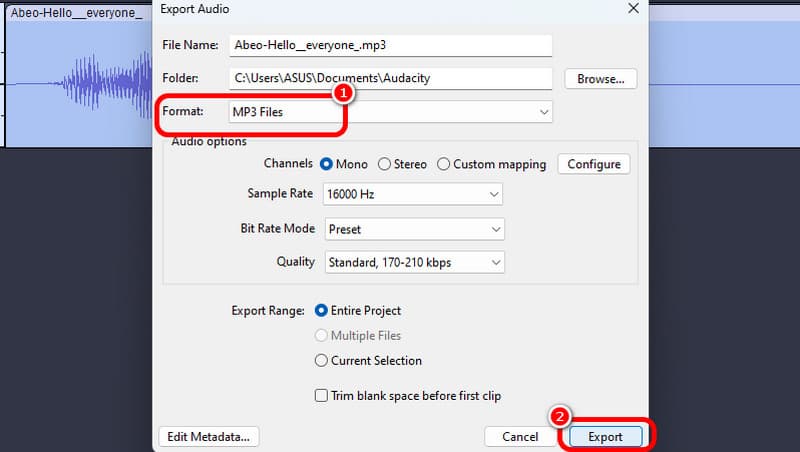
Menggunakan kaedah ini, kami boleh menukar WAV anda kepada MP3 dengan berkesan. Ia juga boleh menawarkan proses penukaran yang pantas. Walau bagaimanapun, satu-satunya kelemahan di sini ialah ia tidak mempunyai ciri penukaran kelompok terbina dalam. Jadi, anda perlu menukar fail secara manual, yang mungkin memakan lebih banyak masa. Tetapi masih, dari segi menukar fail audio anda, anda boleh bergantung pada program ini.
Bahagian 5. Tukar WAV kepada MP3 di Riverside
Adakah anda ingin menukar WAV kepada MP3 dalam talian? Jika ya, kami mengesyorkan menggunakan Tepi sungai. Penukar dalam talian ini boleh memberi anda proses penukaran yang sangat pantas. Selepas memasukkan fail WAV, ia boleh menukarnya secara automatik kepada MP3, dan anda boleh meneruskan ke proses menyimpan. Perkara yang paling kami sukai di sini ialah ia tidak memaparkan sebarang iklan yang menjengkelkan semasa prosedur penukaran. Dengan itu, anda boleh menjalani proses yang lancar dan mencapai hasilnya, yang menjadikannya hebat penukar WAV.
ciri-ciri
- Menukar senapang audio dengan proses yang lancar.
- Ia boleh menawarkan prosedur penukaran segera.
Untuk menggunakan penukar dalam talian ini untuk menukar WAV kepada MP3, semak arahan di bawah.
Langkah 1. Pergi ke penyemak imbas utama anda dan lawati tapak web Tepi sungai. Anda juga boleh mencari tukar WAV kepada MP3 di Riverside ke pelayar anda untuk akses yang lebih mudah.
Langkah 2. Klik Jatuhkan Fail butang untuk memuat naik fail WAV daripada komputer anda. Selepas itu, alat itu akan menukar fail audio secara automatik.
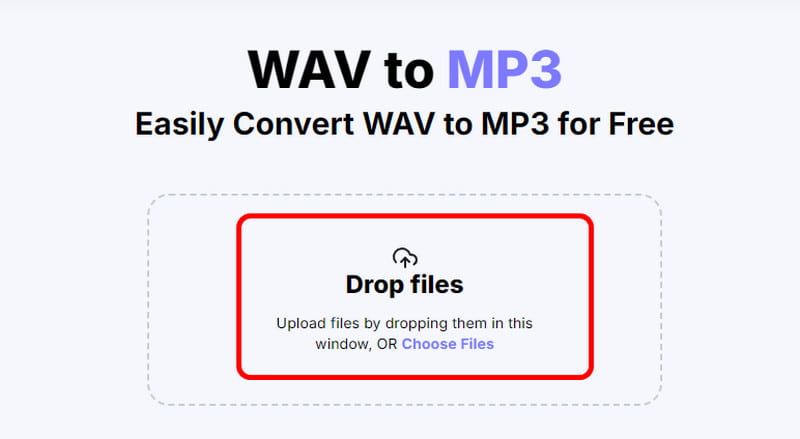
Langkah 3. Selepas proses penukaran, tekan Muat turun untuk menyimpan fail yang ditukar pada komputer anda.
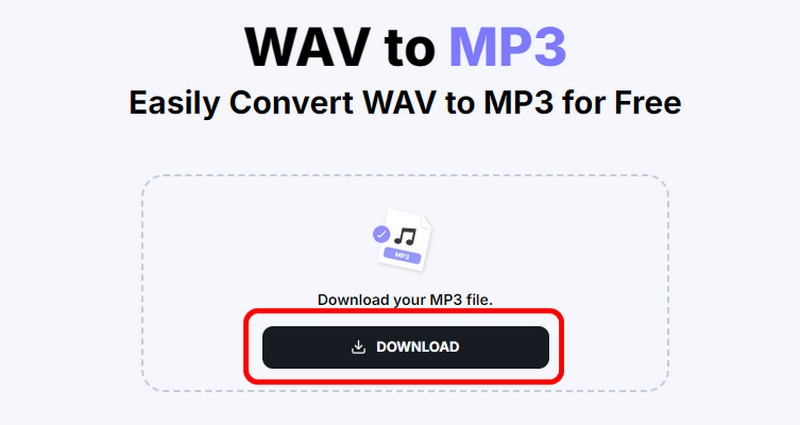
Kami boleh membuat kesimpulan bahawa untuk menukar fail WAV dalam talian, kami boleh menggunakan Riverside sebagai penukar utama kami. Ia membolehkan kami menukar fail WAV kepada MP3 secara automatik. Selain itu, ia mempunyai susun atur yang mudah supaya anda boleh mengendalikan alat tanpa sebarang masalah. Satu-satunya kelemahan di sini ialah ia memerlukan sambungan internet kerana ia adalah penukar berasaskan dalam talian.
Kesimpulannya
Untuk menukar WAV kepada MP3, gunakan semua kaedah yang berkesan dari siaran ini. Anda juga boleh melihat perbezaan antara kedua-dua format. Dengan itu, anda boleh belajar format apa yang terbaik untuk digunakan. Selain itu, jika anda ingin menukar berbilang fail serentak, kami mengesyorkan menggunakan Vidmore Video Converter. Dengan ciri penukaran kelompoknya, anda boleh menghidupkan berbilang fail serentak. Ia juga boleh menawarkan prosedur penukaran yang mudah dan pantas, menjadikannya penukar luar talian yang luar biasa.